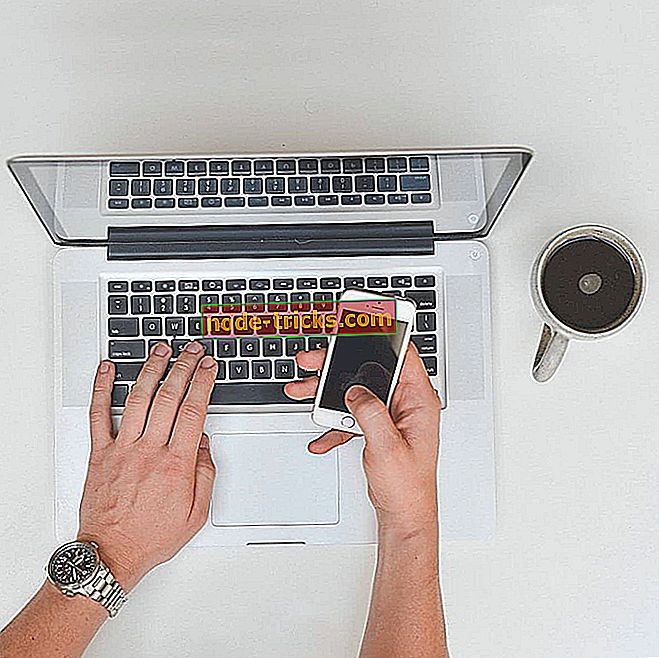إصلاح: "لا يوجد اتصال بالإنترنت ، هناك خطأ في الخادم الوكيل"
من السهل تطبيق قانون مورفي على جميع أنواع التكنولوجيا والحوسبة. على سبيل المثال ، فشل اتصال الإنترنت الشائع في متصفح الويب. كل شيء مرتبط بشكل صحيح ، لقد قمت للتو بتشغيل مقاطع الفيديو على YouTube أو التمرير عبر موجز أخبار Facebook عندما يظهر خطأ.
افتراضيًا ، تتم مطالبتك برسالة تخبرك بالمشكلات التي يسببها الخادم الوكيل. على الرغم من أنك لا تستخدم واحدة. لذا ، فأنت عالق في المشاهدة على شاشتك التي تعرض المحتوى المفضل لديك قبل ثانية واحدة فقط.
ما يجب القيام به باستثناء بدء اندفاعة الديناصورات على Chrome أو التحديق في مساحة فارغة على المتصفحات الأخرى؟ لحسن الحظ ، هناك طريقة لمعالجة هذه المشكلة وقمنا بإعداد بعض الحلول المحتملة. إذا كانت لديك مشكلات مع متصفح الويب وخادم وكيل خفي ، فتأكد من مراجعة القائمة أدناه.
كيفية حل "لا يوجد اتصال بالإنترنت ، هناك خطأ في الخادم الوكيل" خطأ في متصفح الويب
لا يوجد اتصال بالإنترنت ، هناك خطأ في رسالة الخادم الوكيل يمكن أن يسبب العديد من المشاكل في متصفحك. عند الحديث عن هذه المشكلة ، إليك بعض المشكلات المشابهة التي أبلغ عنها المستخدمون:
- يوجد خطأ في الخادم الوكيل أو أن العنوان غير صحيح Windows 10 - قد تحدث هذه المشكلة في بعض الأحيان بسبب إعدادات الخادم الوكيل ، ولإصلاحها ، تحتاج إلى تعطيلها في Windows.
- لا يمكن الاتصال بالخادم الوكيل Windows 10 - يعد هذا تباينًا في هذا الخطأ ، وإذا واجهتك ، فربما يجب أن تحاول استخدام VPN بدلاً من الخادم الوكيل.
- Err_proxy_connection_failed Windows 10 - في بعض الأحيان ، قد تظهر لك رسالة الخطأ هذه في المستعرض الخاص بك. إذا حدث ذلك ، فأعد ضبط المتصفح على الإعداد الافتراضي أو حاول التبديل إلى متصفح آخر.
- لا يوجد اتصال إنترنت Opera و Kaspersky و Chrome و VPN - يمكن أن تحدث هذه المشكلة بسبب برنامج مكافحة الفيروسات الخاص بك ، وبالتالي يمكن أن تؤثر على أي مستعرض. لإصلاح هذه المشكلة ، قم ببساطة بتعطيل أو إلغاء تثبيت برنامج مكافحة الفيروسات ويجب حل المشكلة.
الحل 1 - التحقق من مكافحة الفيروسات الخاص بك

يعد وجود برنامج مكافحة فيروسات تابع لجهة خارجية أمرًا مهمًا إذا كنت ترغب في حماية الكمبيوتر من التهديدات عبر الإنترنت. ومع ذلك ، قد تتداخل برامج مكافحة الفيروسات في بعض الأحيان مع متصفحك وقد يتسبب ذلك في عدم وجود اتصال بالإنترنت ، وهناك خطأ في ظهور رسالة الخادم الوكيل .
لإصلاح هذه المشكلة ، حاول تعطيل ميزات معينة من برامج مكافحة الفيروسات. إذا لم ينجح ذلك ، فقد تضطر إلى تعطيل برنامج مكافحة الفيروسات تمامًا. في أسوأ الحالات ، قد تضطر حتى إلى إلغاء تثبيت برنامج مكافحة الفيروسات مؤقتًا.
حتى إذا قمت بإلغاء تثبيت برنامج مكافحة الفيروسات ، فلا داعي للقلق لأن Windows Defender سيكون هناك لتوفير بعض أشكال الحماية على الأقل. إذا أدت إزالة برنامج مكافحة الفيروسات إلى إصلاح مشكلتك ، فقد يكون من الجيد أن تتحول إلى حل مختلف لمكافحة الفيروسات وتحقق مما إذا كان ذلك يحل المشكلة.
هناك العديد من أدوات مكافحة الفيروسات الرائعة التابعة لجهة خارجية ، ولكن إذا كنت تريد أقصى حماية لا تتداخل مع نظامك ، فيجب أن نوصي باستخدام BullGuard .
الحل 2 - التحقق هو اتصال مستقر
أولاً ، تأكد من استخدام اتصال ثابت عبر شبكة LAN بدلاً من الاتصال اللاسلكي. هذا ليس بالضبط هو الحل أو حتى المحرض على المشكلة في معظم الوقت ، لكنه سيخفف من خطوات استكشاف الأخطاء وإصلاحها. علاوة على ذلك ، يمكنك التحقق من المتصفحات البديلة لنفس المشكلة.
ضع في اعتبارك أن فايرفوكس قد يعمل بشكل جيد لأنه يمكن أن يتجاوز إعدادات الوكيل. نظرًا لأن هذا ليس هو الحال بالنسبة لمتصفح Chrome والآخرين ، فستحتاج إلى الانتقال إلى إعدادات النهج اليدوية وإعدادات القرص بنفسك.
الحل 3 - التحقق من إعدادات الوكيل
أبسط الحلول هو تعطيل البروكسي واستخدام الإعدادات التلقائية. إذا كنت لا تستخدم وكيلًا عن قصد ، فيجب تعطيله افتراضيًا. ومع ذلك ، كما ذكرنا بالفعل أعلاه ، في بعض الأحيان أفعال غريبة في متناول اليد. لذلك ، اتبع هذه الإرشادات ويجب حل مشكلتك في أقل من دقيقة:
- انقر بزر الماوس الأيمن فوق ابدأ وافتح لوحة التحكم.
- افتح الشبكة والإنترنت.
- انقر فوق خيارات الإنترنت.
- في علامة التبويب "اتصالات" ، انقر فوق إعدادات LAN في الأسفل.
- ألغ تحديد المربع "استخدام خادم وكيل لشبكة LAN الخاصة بك".
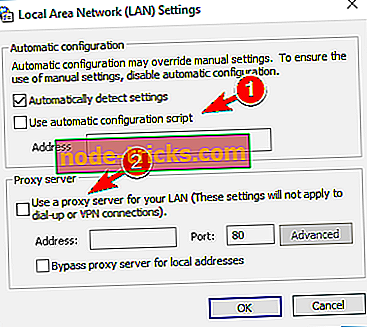
- حدد مربع "الكشف عن الإعدادات تلقائيًا".
- حفظ التغييرات ويجب أن تكون على ما يرام.
بدلاً من استخدام وكيل ، قد ترغب في محاولة استخدام VPN. تتمتع VPN بالعديد من المزايا عبر وكيل ، وإذا كنت تبحث عن VPN جيد وموثوق ، فقد ترغب في تجربة CyberGhost VPN .
الحل 4 - قرص التسجيل
هناك طرق متعددة لتعطيل ميزات Windows. الأكثر استخدامًا من خلال واجهة النظام. ومع ذلك ، إذا تعذر حل شيء ما باستخدام إجراء إلغاء تحديد المربع البسيط ، فيجب أن يكون السجل حلاً منطقياً تالياً. الأمر نفسه ينطبق على وكيل ghost الذي لن يتوقف عن حظر اتصالك ، وبالتالي يتسبب في حدوث أخطاء داخل المتصفح.
وإن كان ، ضع في اعتبارك أن تتصرف بحذر مع السجل لأن الأخطاء قد تكون مكلفة. يجب أن تساعدك هذه الإرشادات على تعطيل الخادم الوكيل ونأمل أن تمكّنك من التصفح بسلاسة تمامًا كما كان من قبل:
- اضغط على مفتاح Windows + R لاستدعاء سطر الأوامر Run العالي.
- في سطر الأوامر ، اكتب regedit وافتح محرر التسجيل.
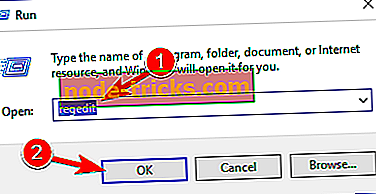
- النسخ الاحتياطي للسجل عن طريق النقر فوق تصدير تحت الخيار ملف.
- انتقل إلى هذا المسار:
- HKEY_CURRENT_USER -> البرامج -> Microsoft -> Windows -> الإصدار الحالي -> إعدادات الإنترنت
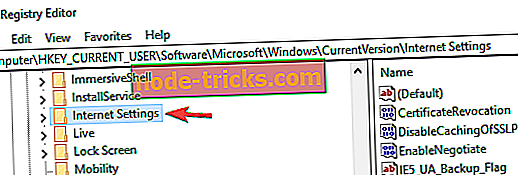
- HKEY_CURRENT_USER -> البرامج -> Microsoft -> Windows -> الإصدار الحالي -> إعدادات الإنترنت
- حذف هذه القيم الأربع:
- تجاوز الوكيل
- ترحيل الوكيل
- تمكين الوكيل
- مخدم بروكسي
- أعد تشغيل الكمبيوتر وابحث عن التغييرات داخل المستعرض.
الحل 5 - إزالة أي تطبيقات إشكالية أو مشبوهة
في بعض الأحيان يمكن أن تتداخل تطبيقات الجهات الخارجية مع نظامك وتتسبب في عدم وجود اتصال بالإنترنت ، هناك خطأ في رسالة الخادم الوكيل . لحل هذه المشكلة ، يُنصح بإيجاد أي تطبيقات مشبوهة وإزالتها من جهاز الكمبيوتر الخاص بك.
يمكن أن يكون سبب هذه المشكلة أي تطبيق يغير إعدادات الإنترنت ، وقد أبلغ العديد من المستخدمين أن تطبيق Browser Security تسبب في حدوث هذه المشكلة على أجهزة الكمبيوتر الخاصة بهم ، لذلك إذا كان لديك هذا التطبيق أو أي تطبيق آخر مشابه مثبتًا ، فعليك إزالته.
لحل هذه المشكلة ، يُنصح بالبحث التام عن التطبيقات التي تنطوي على مشاكل وإزالتها. أفضل طريقة للقيام بذلك هي استخدام برنامج إلغاء التثبيت مثل IOBit Uninstaller . في حال لم تكن مألوفًا ، يمكن لبرنامج إلغاء التثبيت إزالة أي تطبيق من جهاز الكمبيوتر الخاص بك ، ولكنه سيؤدي أيضًا إلى إزالة جميع الملفات وإدخالات التسجيل المرتبطة به.
بمجرد إزالة التطبيق الإشكالي ، يجب حل المشكلة بالكامل.
الحل 6 - إعادة تعيين جوجل كروم
وفقًا للمستخدمين ، أحد أسباب عدم وجود اتصال بالإنترنت ، هناك خطأ في رسالة الخادم الوكيل وهي إعدادات Chrome. إذا كانت لديك هذه المشكلة ، يُنصح بإعادة تعيين Google Chrome إلى الوضع الافتراضي.
ضع في اعتبارك أن هذه العملية ستزيل ذاكرة التخزين المؤقت والإضافات الخاصة بك ، لذلك قد ترغب في عمل نسخة احتياطية من البيانات الهامة. لإعادة تعيين Chrome إلى الوضع الافتراضي ، قم فقط بما يلي:
- انقر أيقونة القائمة في الزاوية العلوية اليمنى واختر إعدادات من القائمة.
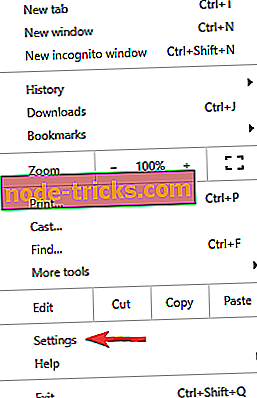
- قم بالتمرير لأسفل إلى أسفل وانقر فوق " خيارات متقدمة" .
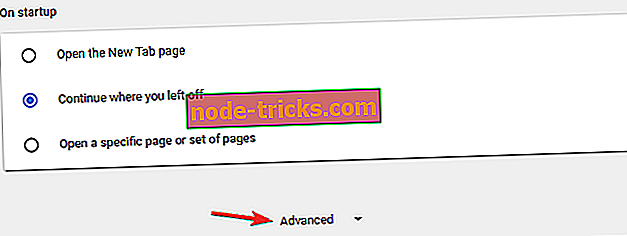
- حدد استعادة الإعدادات إلى الإعدادات الافتراضية الأصلية .
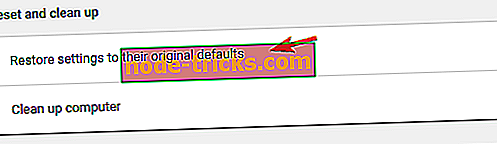
- انقر على زر إعادة ضبط الإعدادات للتأكيد.
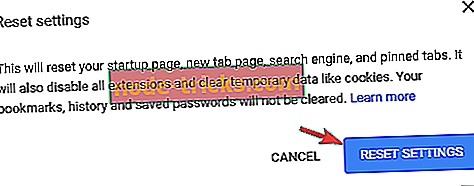
بعد إعادة تعيين Chrome على الوضع الافتراضي ، يجب حل المشكلة وسيبدأ كل شيء في العمل مرة أخرى.
الحل 7 - إعادة تثبيت Chrome
إذا لم يكن هناك اتصال بالإنترنت هنا ، فهناك خطأ ما في ظهور رسالة الخادم الوكيل ، فقد تكون المشكلة متعلقة بتثبيت Chrome. لحل المشكلة ، تحتاج إلى إعادة تثبيت Chrome.
هذا أمر بسيط للغاية ، ولكن إذا كنت تريد إزالة Chrome تمامًا ، فننصحك باستخدام برنامج إلغاء التثبيت الذي ذكرناه في عدد قليل من الحلول في وقت سابق. بمجرد إزالة Chrome ، أعد تثبيته وتحقق مما إذا كان ذلك يحل المشكلة.
بالإضافة إلى إعادة تثبيت Chrome ، قد ترغب في تجربة الإصدار التجريبي أو إصدار Canary. عادةً ما يوفر إصدار Beta إصلاحات جديدة ، وإذا كنت تعتقد أن مشكلة في Chrome تسبب المشكلة ، فلا تتردد في تجربة إصدار Beta.
من ناحية أخرى ، يقدم إصدار Canary أحدث الإصلاحات ، ولكن قد لا يتم اختبار هذه الإصلاحات بالكامل ، لذا فقد تواجه مشكلات أخرى.
- ذات الصلة : أفضل 10 برنامج إلغاء التثبيت لمستخدمي الكمبيوتر
الحل 8 - جرّب متصفح ويب مختلفًا
إذا لم يكن هناك اتصال بالإنترنت ، فهناك خطأ ما في استمرار ظهور رسالة الخادم الوكيل في Chrome ، فقد ترغب في التحقق مما إذا كانت المشكلة تظهر في متصفحات أخرى مثل Firefox أو Edge.
قد يكون التبديل إلى مستعرض جديد أمرًا صعبًا ، ولكن قد ترغب في اعتبار هذا كحل مؤقت ، على الأقل حتى تتمكن من حل المشكلة في Chrome.
من شأن ذلك أن يخفف من الخطأ ويسمح لك باستخدام متصفحك بطريقة سلسة مرة أخرى. إذا كانت لديك أسئلة أو اقتراحات من أي نوع ، فتأكد من إخبارنا في التعليقات. قسم التعليقات أدناه.

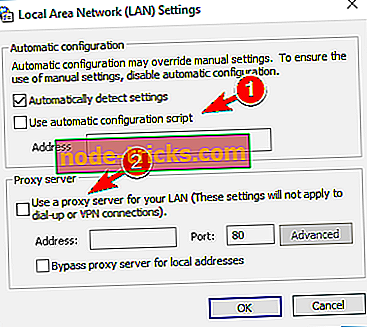
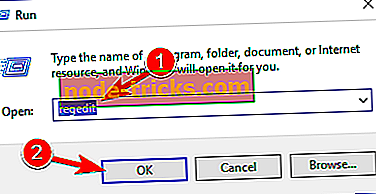
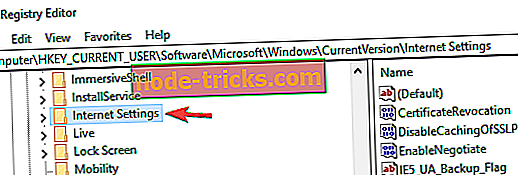
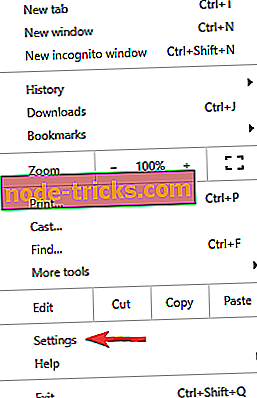
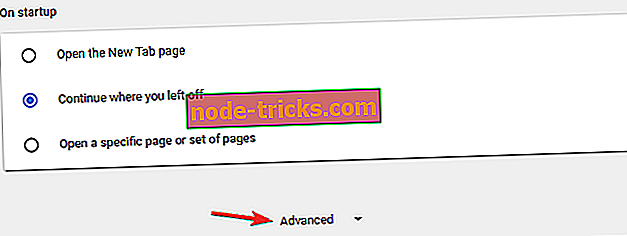
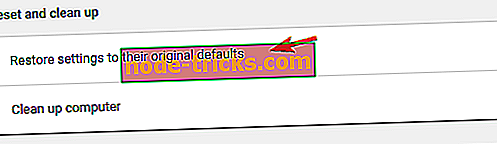
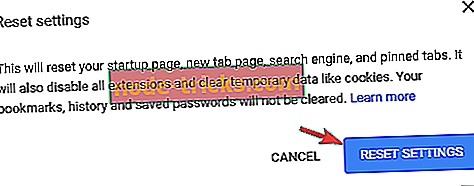


![خطأ نظام الملفات FAT في نظام التشغيل Windows 10 [إصلاح كامل]](https://node-tricks.com/img/fix/982/fat-file-system-error-windows-10-4.jpg)